많은 iPhone 사용자는 iPhone이 자주 정지되고 몇 분 동안 자동으로 다시 시작되거나 경우에 따라 가끔 다시 시작된다고 보고합니다. 이는 다양한 이유로 발생할 수 있는 iOS 시스템의 소프트웨어 문제입니다. 따라서 이 기사에서는 iPhone이 멈추고 다시 시작되는 문제를 해결하는 방법을 자세히 설명합니다.
iPhone이 자주 멈추고 자동으로 다시 시작되는 이유는 무엇입니까? 이는 새 휴대폰에서도 발생할 수 있으며, 이를 발생시킬 수 있는 요인은 다양합니다. 그러나 대부분은 시스템과 관련이 있을 수 있으며 iPhone이 자주 정지되거나 다시 시작될 수 있습니다. 다음은 "iPhone이 계속 정지되고 다시 시작됩니다" 문제의 일반적인 이유입니다.
1. 시스템 업그레이드 오류
"iPhone이 계속 정지되고 다시 시작됩니다"에 대한 일반적인 이유 중 하나는 베타 시스템으로 인해 발생합니다. Apple은 이러한 베타 업데이트로 인해 사용자 경험을 방해하는 예상치 못한 버그와 결함이 발생할 수 있음을 사용자에게 경고합니다.
그러나 안정적인 업데이트로 인해 이러한 문제가 발생할 수도 있습니다. iOS 16은 일부 모델에서 배터리 소모 문제를 일으키는 최근의 예입니다.
2. 타사 앱
비공식 채널에서 타사 앱을 설치하면 iOS에서 호환성 문제가 발생할 수 있으며, 이로 인해 기기의 전반적인 성능이 저하되고 궁극적으로 지속적인 정지 및 재시작 문제가 발생할 수 있습니다. 타사 응용 프로그램에는 심각한 소프트웨어 문제를 일으킬 수 있는 악성 코드나 바이러스가 포함되어 있을 수 있습니다.
3. 저장 공간이 부족합니다.
iPhone 저장 공간이 가득 차면 기본 작업을 수행하기 어렵고 속도가 느려질 수 있습니다. 최상의 성능을 위해서는 운영 체제에 임시 파일을 보관하고 실행할 수 있는 저장 공간이 남아 있는지 확인하십시오.
4. 탈옥.
iPhone을 탈옥한다는 것은 기기 운영 체제에 대한 Apple의 제한 사항을 제거하는 것을 의미합니다. 그렇게 하면 시스템을 사용자 정의하고 비공식 앱을 설치할 수 있으며, 이는 "iPhone이 계속 정지되고 다시 시작됩니다"의 원인일 수도 있습니다.
이제 "iPhone이 계속 멈추고 다시 시작됩니다" 문제의 일반적인 원인을 모두 알았으므로 잠재적인 문제 해결 방법 질문을 통해 이 문제를 보다 효과적으로 해결할 수 있습니다. "iPhone이 계속 정지되고 다시 시작됩니다" 문제를 해결하는 방법은 다음과 같습니다.
"iPhone이 계속 정지되고 다시 시작됩니다" 문제가 발생하면 가장 먼저 해야 할 일은 강제로 시작하는 것입니다. 장치 메모리를 새로 고치고, 캐시 및 기타 임시 파일을 지우고, 앱을 다시 로드하는 데 도움이 됩니다. iPhone이 계속 정지되고 다시 시작될 때 강제로 다시 시작하는 방법은 다음과 같습니다.
화면에 Apple 로고가 나타나면 iPhone이 다시 시작된다는 의미로 전원 버튼을 놓습니다.
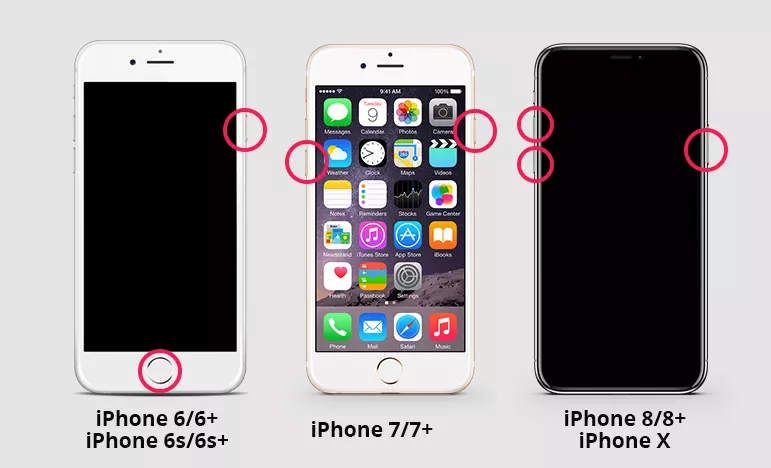
이전 이유 섹션에서 언급한 것처럼 타사 앱이 iPhone이 이상하게 작동하는 원인일 수 있습니다. 비공식 소스에서 타사 앱을 설치한 경우 해당 앱을 제거하고 문제가 해결되었는지 확인하세요.
악성 프로그램이 이러한 앱을 은밀하게 설치할 수 있으므로 기기의 앱 목록을 철저히 확인하세요. 앱 서랍의 아이콘을 길게 누르고 삭제 버튼을 선택하면 iPhone에서 앱이 제거됩니다.
로그 보고서를 확인하여 백엔드 프로세스에 발생한 상황을 분석할 수 있습니다. 장치 상태. 이것이 문제를 해결하는 최선의 방법은 아니지만 일부 특정 앱이 자주 충돌하는지 등 iPhone 문제의 원인을 이해하는 데 도움이 될 수 있습니다.
iPhone의 설정 앱을 열고 시스템 환경설정을 선택하세요. 그런 다음 개인 정보 보호를 클릭한 다음 분석 및 개선
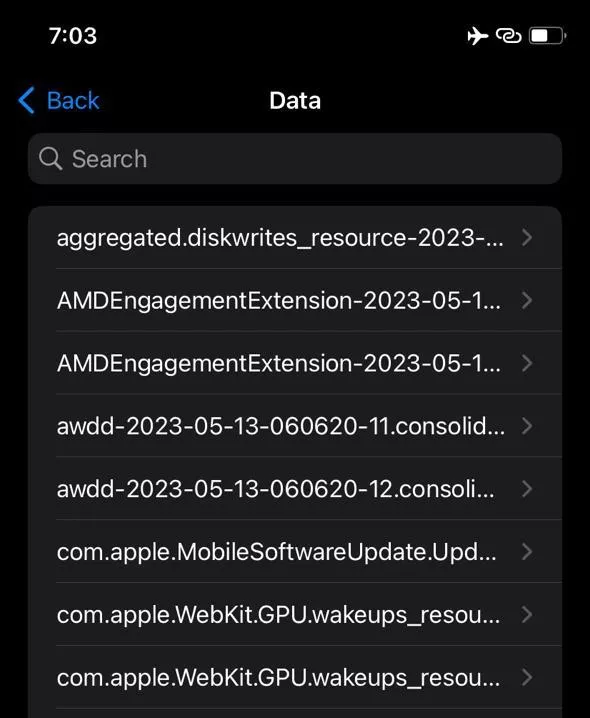
운영 체제의 오류 및 결함으로 인해 iPhone이 비정상적으로 작동하여 " iPhone이 계속 정지되었다가 다시 시작됩니다." 문제가 발생했습니다. 이 문제를 해결하는 가장 좋은 방법은 시스템에 존재하는 오류와 결함을 제거하는 것이며, 이는 복구 도구를 사용하여 달성할 수 있습니다.
예를 들어 iPhone 수리 도구는 한 번의 클릭으로 iPhone 및 iPad의 150개 이상의 문제를 해결하는 데 도움이 되는 강력한 iOS 수리 도구입니다. 장치의 문제를 자동으로 감지하고 수정합니다.
작동 가이드:
1단계: Apple 전화 수리 도구를 시작하고 데이터 케이블을 통해 장치를 컴퓨터에 연결한 다음 "iOS 시스템 문제 복구"를 직접 클릭합니다.
기기 데이터가 손실되지 않는 '표준 수리'를 우선적으로 수행할 수 있습니다. '심층 수리'는 수리 성공률이 높지만 기기 데이터를 삭제합니다!
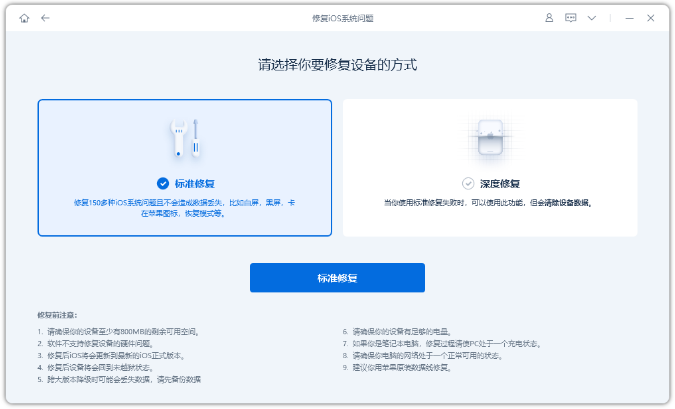
2단계: "표준 수리"를 클릭한 후 소프트웨어 인터페이스의 지침에 따라 iPhone을 복구 모드 또는 DFU 모드로 전환합니다.
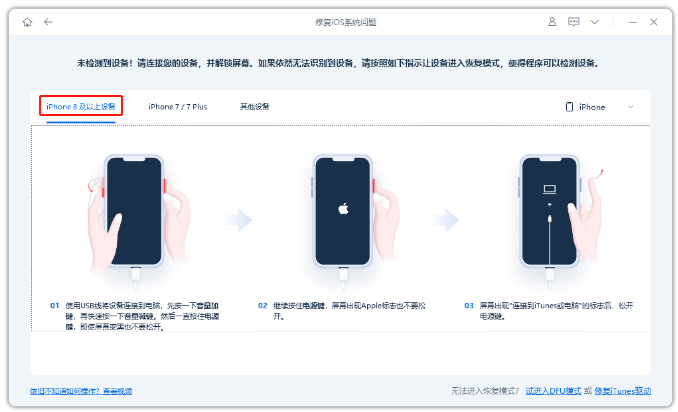
3단계: 소프트웨어가 장치를 인식한 후 "펌웨어 다운로드"를 다시 클릭하고 펌웨어 다운로드가 완료되면 복구가 시작됩니다. 전체 복구 과정은 약 10분 정도 소요됩니다. 데이터 케이블을 분리하지 않도록 주의하고 "복구 완료"가 표시될 때까지 기다리십시오
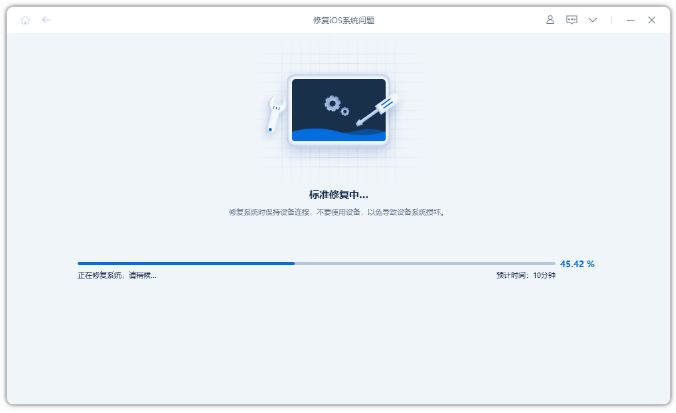
오래된 운영 체제는 보안 위협에 취약하며 귀하의 장치에 맬웨어 및 바이러스가 유입될 수 있습니다. 또한, 최신 앱 버전 및 최신 OS 업데이트를 염두에 두고 개발된 최신 앱과 호환되지 않습니다. 사용 중인 모든 앱에도 동일하게 적용됩니다.
오랫동안 iPhone을 업데이트하지 않은 경우, iPhone에 설치되기를 기다리는 소프트웨어 업데이트가 있습니다. iOS 시스템을 업데이트하는 방법은 다음과 같습니다.
1단계: "설정" >> "일반" 옵션으로 이동 >> "소프트웨어 업데이트"를 클릭하세요.
2단계: 새 업데이트가 있으면 "다운로드 및 설치" 버튼을 클릭하세요.
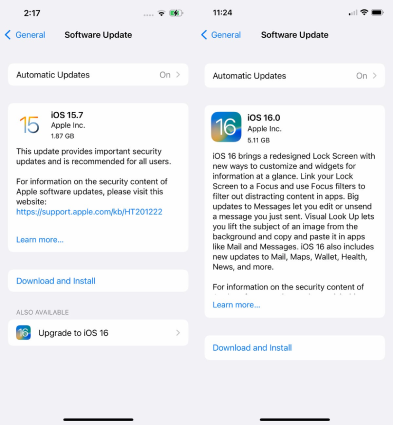
iPhone의 모든 설정을 재설정하면 운영 체제의 기능과 정상적인 작동이 복원됩니다. iPhone의 설정이 복잡하면 비슷한 문제가 발생할 수 있으므로 재설정을 시도하여 문제가 해결되는지 확인해 보시기 바랍니다. 이 과정에서 데이터가 삭제되지 않으니 걱정하지 마세요.
모든 설정 재설정을 선택하고 장치의 PIN을 입력하여 프로세스를 확인하세요.
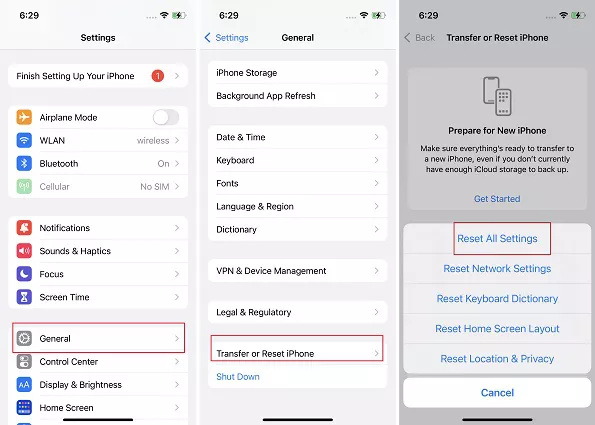 >
>모든 해결 방법으로 iPhone 문제가 해결되지 않으면 공장 초기화가 도움이 될 수 있습니다. iPhone의 모든 내용을 지워 운영 체제를 기본 설정 및 매개변수로 복원합니다. 이 해결 방법을 진행하기 전에 데이터를 백업하십시오.
따라야 할 단계:
1. 설정 >> 일반 >> iPhone 전송 및 재설정 >>으로 이동합니다.
2. 모든 콘텐츠 및 설정 지우기 옵션을 선택하고 화면의 지시를 따릅니다.
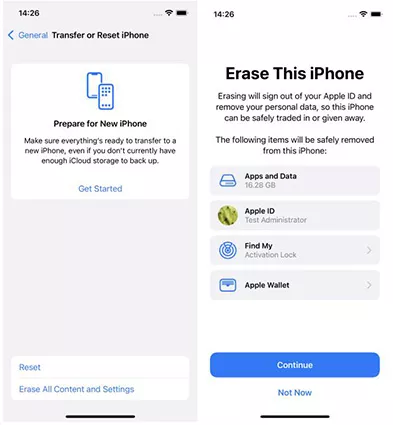
iTunes를 통해 iPhone 복원은 또한 많은 iOS 관련 문제를 해결하는 데 도움이 됩니다. 장치의 모든 데이터를 지워 장치를 기본 설정으로 복원합니다. 기기에 있는 모든 데이터가 지워지므로 중요한 것이 있으면 반드시 백업을 만드세요.
iTunes는 아래와 같은 대화 상자를 표시합니다. iPhone을 복원하려면 "복원" 옵션을 선택하고 완료될 때까지 기다립니다. 이렇게 하면 iPhone의 "iPhone이 계속 정지되고 다시 시작됩니다" 문제가 해결됩니다.
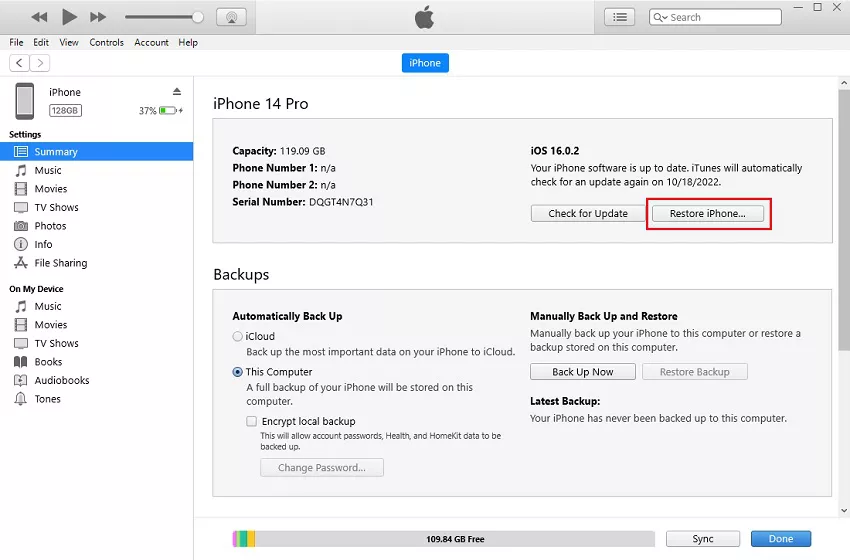
iPhone에서 "iPhone이 계속 정지되고 다시 시작됩니다" 문제를 해결할 수 없는 경우 Apple 공식 지원에 문의하여 전문적인 도움을 받을 수 있습니다. 기기에 하드웨어 문제가 있어 전문가의 점검이 필요할 수 있습니다.
가까운 Apple 공식 서비스 센터에 예약을 잡고 기기 점검을 받아야 할 수도 있습니다. 그들은 장치를 물리적으로 검사하고 문제에 대한 최선의 해결책을 제안할 것입니다.
예, 배터리 불량으로 인해 iPhone이 계속 재시동될 수 있습니다. 이는 배터리 상태가 악화되어 더 이상 사용할 수 없을 때 발생할 수 있습니다. 구형 iPhone을 사용하는 경우 "iPhone이 충돌하고 다시 시작되는" 원인은 배터리일 가능성이 높습니다.
Apple에서는 배터리 수명이 80% 이상일 때 사용을 권장합니다. 그렇지 않으면 변경해야 합니다. 아래 단계에 따라 iPhone의 배터리 상태를 확인할 수 있습니다.
1. iPhone에서 설정 앱으로 이동하세요.
배터리 옵션을 클릭한 다음 배터리 상태 및 충전 설정을 선택하세요.
"iPhone이 멈췄다가 다시 시작됩니다" 문제는 최근 iOS 업데이트 이후에 흔히 발생하는 문제입니다. 이는 주로 운영 체제 오류 및 결함으로 인해 발생하며 문제 해결을 통해 쉽게 해결할 수 있습니다. 이 가이드에서는 대부분의 경우에 작동하는 최고의 솔루션으로 "iPhone이 계속 정지되고 다시 시작됩니다" 문제를 해결하는 방법에 대해 설명합니다.
문제를 해결하는 가장 쉬운 방법은 Apple 전화 수리 도구를 사용하는 것입니다. iOS와 관련된 모든 문제를 자동으로 감지하고 해결할 수 있어 시간과 노력을 절약할 수 있습니다
위 내용은 iPhone이 자주 정지되고 자동으로 다시 시작되는 문제를 빠르게 해결하세요!의 상세 내용입니다. 자세한 내용은 PHP 중국어 웹사이트의 기타 관련 기사를 참조하세요!